您现在的位置是: 首页 > 维护升级 维护升级
摄像头驱动安装步骤win10_摄像头驱动win7怎么安装应用
tamoadmin 2024-09-02 人已围观
简介第一,最佳方法,是买摄像头附送的驱动光碟或者U盘里的驱动。第二,次选方法,是到摄像头品牌下载驱动。第三,备选方法,用第三方驱动安装软件比如驱动精灵,来检测并安装摄像头驱动,但特别提醒第三方此类软件经常推送不合适的版本驱动程序导致电脑工作异常,所以记住只安装摄像头驱动,之后马上卸载,千万不要拿这类软件去更新电脑里的其他驱动程序,以免不必要的麻烦。最后一个不太可能成功的方法是在设备管理器里看有没有问号
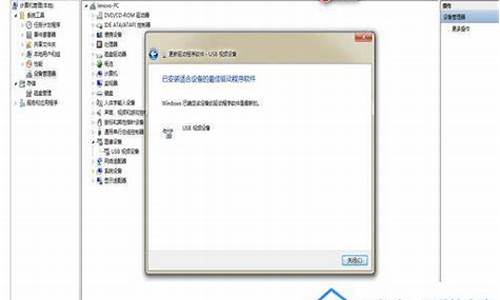
第一,最佳方法,是买摄像头附送的驱动光碟或者U盘里的驱动。
第二,次选方法,是到摄像头品牌下载驱动。
第三,备选方法,用第三方驱动安装软件比如驱动精灵,来检测并安装摄像头驱动,但特别提醒第三方此类软件经常推送不合适的版本驱动程序导致电脑工作异常,所以记住只安装摄像头驱动,之后马上卸载,千万不要拿这类软件去更新电脑里的其他驱动程序,以免不必要的麻烦。
最后一个不太可能成功的方法是在设备管理器里看有没有问号或者感叹号标记的设备,那大概率是摄像头,然后用设备管理器来检测安装摄像头驱动。
现在购买的笔记本都配置有摄像头设备,有了摄像头我们就可以进行,拍照等等了。一些用户在安装摄像头驱动的时候遇到一些问题,win7系统笔记本无法安装摄像头驱动怎么办呢?为帮助大家能够顺利安装上摄像头驱动,下面给大家介绍win7系统笔记本无法安装摄像头驱动的原因和解决方法。
推荐:笔记本专用win7系统下载
解决方法如下:
1、确认是否为内置摄像头。如果是外置的,请联系销售商解决。
2、确认摄像头是否已经被打开,有些品牌的电脑,需要专门软件的配合,才能打开,如电源管理软件等。
先确认电脑已正确安装了电源管理软件
提示:如果没有正确安装电源管理软件,按Fn+Esc键,则不能调出此界面,请先访问下载并安装电源管理软件。对于电源管理软件,不同的机型,其在驱动程序列表中的名称也会不一样。一般是“PM(PowerManagement)”或者“EenergyCut”。不同电脑的摄像头快捷键可能会有差异,一般快捷键键帽上会有无线标识。如图,此例中的摄像头快捷键为“Fn+F9”。
1、然后按“Fn+Esc”键,能够调出摄像头当前状态信息界面。如图表示摄像头当前状态为“关闭”;
2、表示摄像头当前状态为“打开”;
3、请确认电脑当前的型号、操作系统与下载的驱动程序是否匹配,如果不匹配(比如WindowsXP操作系统使用了Windows7的驱动程序)可能会导致安装不上。如下图所示,如果电脑型号、操作系统选择错误,可以重新选择;
4、确保安装摄像头驱动程序之前,“主板及芯片组”驱动程序已经安装完毕,并按照要求做了重新启动。“主板及芯片组”驱动在驱动程序中的列表。
5、如果系统使用的是GHOST克隆形式的安装方式,则自动安装的摄像头驱动程序可能是错误的。或者虽然不是GHOST安装,但也可能安装了错误的摄像头驱动。这种情况下,需要完全卸载原有已安装的摄像头驱动,并重新启动电脑后再尝试安装。操作步骤:依次单击“开始”、“所有程序”、“控制面板”、“程序”、“卸载程序”,在程序列表中选择已安装的摄像头驱动,比如下图中的“IntegratedCameraDriverIntaller”,右键单击并选择“卸载”,然后按照提示“完全卸载”。
6、如果使用的是GHOST等快速安装系统的方式,有时即使完全卸载了原有驱动,再使用推荐的驱动安装,也不一定能正常使用。此时,可以尝试恢复一个全新系统测试,恢复前务必备份硬盘上的重要数据。恢复系统的方法可以选择使用一键恢复,也可以使用光盘进行一步步的安装。
以上就是win7系统笔记本无法安装摄像头驱动的原因和解决方法,希望教程内容对大家有所帮助!









